
As versões de 64 bits do Windows 10 e 8 incluem um recurso de “aplicação de assinatura de driver”. Eles carregarão apenas drivers assinados pela Microsoft. Para instalar drivers não oficiais, drivers antigos não assinados ou drivers que você mesmo está desenvolvendo, você precisará desativar a aplicação de assinatura de driver.
Com a atualização de aniversário do Windows 10 , a Microsoft apertou ainda mais os parafusos . Mas você pode evitar os requisitos de assinatura de driver mais restritivos desativando a Inicialização segura.
Índice
A aplicação da assinatura do driver é um recurso de segurança
Antes de começar, lembre-se: a Microsoft não está apenas tentando dificultar sua vida aqui. A imposição de assinatura de driver garante que apenas os drivers que foram enviados à Microsoft para assinatura sejam carregados no kernel do Windows. Isso evita que o malware penetre no kernel do Windows.
Desative a assinatura de driver e você poderá instalar drivers que não foram assinados oficialmente. Certifique-se de saber o que está fazendo! Você só deve instalar drivers de sua confiança.
Opção um: ativar o modo de assinatura de teste
O Windows inclui um recurso de modo “Modo de Teste” ou “Assinatura de Teste”. Ative este modo e a aplicação da assinatura do driver será desativada até que você opte por sair do Modo de Teste. Você verá uma marca d’água “Modo de Teste” aparecer no canto inferior direito da sua área de trabalho, perto do relógio, informando que o Modo de Teste está habilitado.
Você precisará executar um comando de um prompt de comando do administrador para fazer isso. Para iniciar um, clique com o botão direito no botão Iniciar ou pressione Windows + X e selecione “Prompt de Comando (Admin)”.
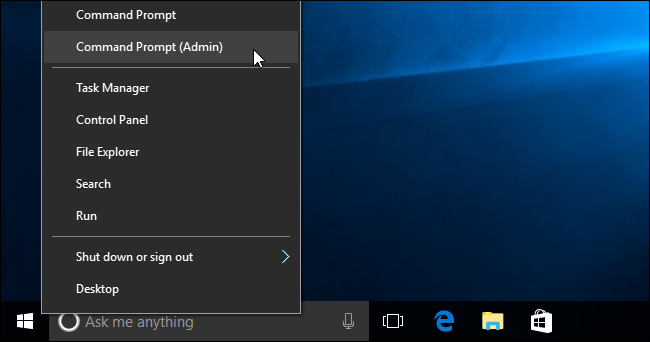
Cole o seguinte comando na janela do Prompt de Comando e pressione Enter:
bcdedit / set testsigning on
Se você vir uma mensagem dizendo que o valor é “protegido pela política de inicialização segura”, isso significa que a inicialização segura está habilitada no firmware UEFI do seu computador. Você precisará desativar a inicialização segura no firmware UEFI do seu computador (também conhecido como BIOS) para ativar o modo de assinatura de teste.
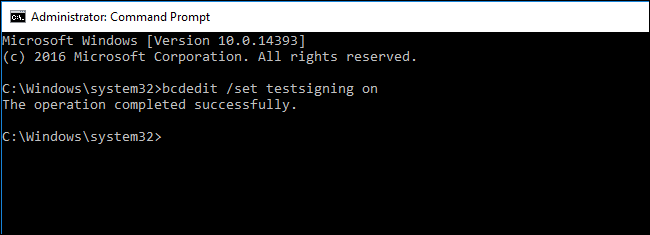
Reinicie o seu computador para entrar no modo de teste. Você verá a marca d’água “Modo de teste” aparecer no canto inferior direito da sua área de trabalho e você estará livre para instalar os drivers não assinados que desejar.
Para sair do modo de teste, abra uma janela de Prompt de Comando como Administrador novamente e execute o seguinte comando:
bcdedit / set testsigning off
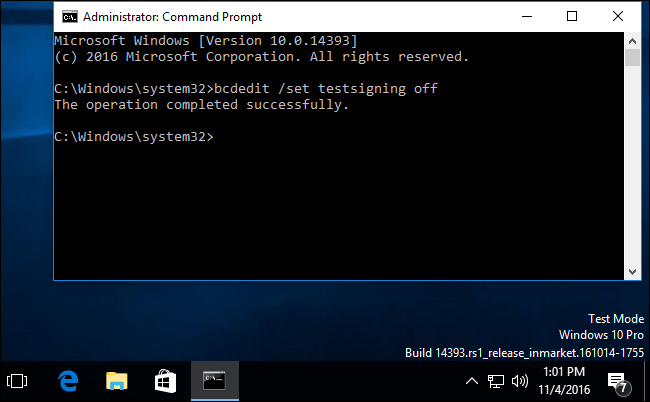
Opção dois: use uma opção de inicialização avançada
Também há outra maneira de fazer isso. Você pode usar o menu de opções de inicialização avançadas para inicializar o Windows 10 com a aplicação de assinatura de driver desabilitada. Esta não é uma mudança de configuração permanente. Na próxima vez que você reiniciar o Windows, ele inicializará com a aplicação de assinatura de driver habilitada – a menos que você acesse este menu novamente.
Para fazer isso, vá para o menu de opções de inicialização avançadas do Windows 8 ou 10 . Por exemplo, você pode manter pressionada a tecla Shift enquanto clica na opção “Reiniciar” no Windows. Seu computador irá reiniciar no menu.
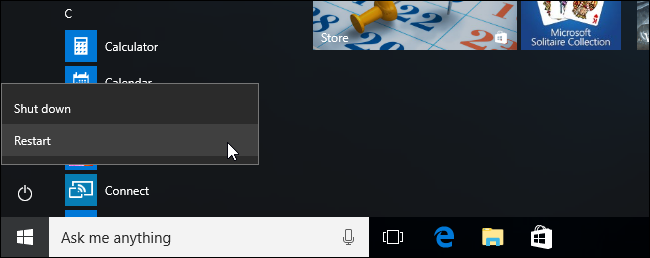
Selecione o bloco “Solucionar problemas” na tela Escolha uma opção que aparece.
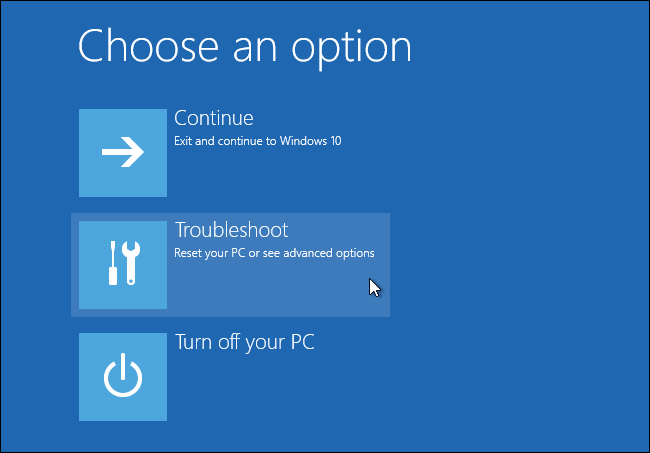
Selecione “Opções avançadas”.
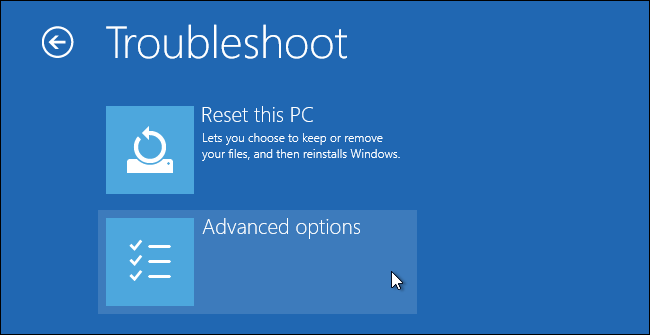
Clique no bloco “Configurações de inicialização”.

Clique no botão “Reiniciar” para reiniciar seu PC na tela Configurações de inicialização.

Type “7” or “F7” at the Startup Settings screen to activate the “Disable driver signature enforcement” option.

Your PC will boot with driver signature enforcement disabled and you’ll be able to install unsigned drivers. However, the next time you restart your computer, driver signature enforcement will be disabled—unless you go through this menu again. You’re now free to install drivers that haven’t been officially signed by Microsoft.


